
时间:2021-06-24 23:45:48 来源:www.win10xitong.com 作者:win10
随着win10系统不断的更新升级,到现在已经非常稳定了,但仍然还是要遇到win10使用远程控制时鼠标出现错位的问题。想必我们大家以后也可能会遇到win10使用远程控制时鼠标出现错位的情况,要是你急着处理这个win10使用远程控制时鼠标出现错位的情况,就没有时间去找高手帮忙了,我们就自己来学着弄吧,小编先给大家说一下简单的措施:1. 在桌面空白处右键,选择“显示设置”2.在缩放与布局中修改“更改文本、应用等项目的大小”为“100%”就可以解决了,下面就由小编给大家带来win10使用远程控制时鼠标出现错位的法子。
推荐系统下载:深度系统Win10专业版
解决方案如下:
1.在桌面的空白处单击鼠标右键,然后选择“显示设置”
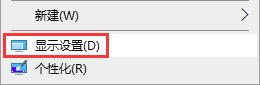
2.在缩放和布局中将“更改文本、应用程序和其他项目的大小”修改为“100%”
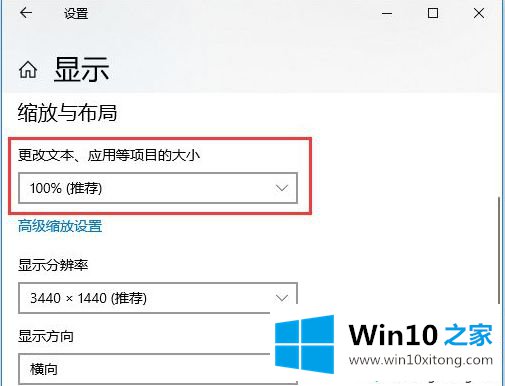
3.建议修改后重启远程软件。如果仍然出现相同的问题,您应该注销或重新启动系统。
4.只有将比例设置为100%,才能与软件精确匹配,以免造成不可控的问题。
win10使用遥控器时鼠标错位的原因及解决方法在此分享。希望教程内容能对大家有所帮助。
上面的教程结合了截图给大家详细的说了win10使用远程控制时鼠标出现错位的法子,如果你需要重装系统或者下载系统,本站也是你的好选择。